![]() Виджеты для WordPress собранные в одном плагине предлагает несколько разработчиков, самым полезным и популярным набором является сборник от SiteOrigin, виджеты сделаны на собственном фреймворке и ,как пишут сами разработчики, это дает продвинутые формы, неограниченное количество цветов, 1500+ иконок, виджеты совместимы с популярными конструкторами страниц других разработчиков. Я пользуюсь их родным конструктором Page Builder поэтому не могу ничего сказать про совместимость чужого конструктора, управление активацией виджетов, добавляемое плагином, работает с совместимыми с SiteOrigin виджетами. Виджеты бесплатные, есть премиум в
Виджеты для WordPress собранные в одном плагине предлагает несколько разработчиков, самым полезным и популярным набором является сборник от SiteOrigin, виджеты сделаны на собственном фреймворке и ,как пишут сами разработчики, это дает продвинутые формы, неограниченное количество цветов, 1500+ иконок, виджеты совместимы с популярными конструкторами страниц других разработчиков. Я пользуюсь их родным конструктором Page Builder поэтому не могу ничего сказать про совместимость чужого конструктора, управление активацией виджетов, добавляемое плагином, работает с совместимыми с SiteOrigin виджетами. Виджеты бесплатные, есть премиум в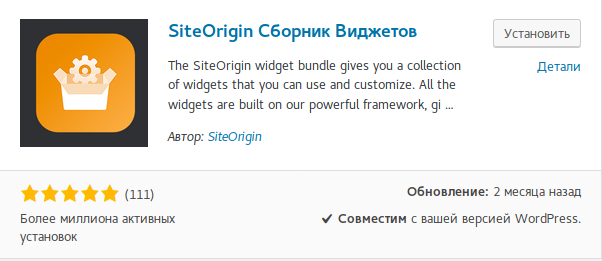 ариант, расширяющий возможности. Официальный сайт содержит документацию на виджеты, плагины, темы и конструктор SiteOrigin .
ариант, расширяющий возможности. Официальный сайт содержит документацию на виджеты, плагины, темы и конструктор SiteOrigin .
Для поиска плагина достаточно набрать «so».
Виджеты WP SO
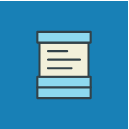 Accordion - выводит контент одного пункта или одного пункта из группы пунктов.
Accordion - выводит контент одного пункта или одного пункта из группы пунктов.
Для добавления пункта жмём «Добавить», в правой части планки находятся иконки редактирования — «раскрыть, копировать, удалить». В раскрытом пункте — название пункта, штатный редактор WP, опционально состояние пункта при выводе страницы,
раскрыт-свернут. Далее планка «+Дизайн», раздельный дизайн группы заголовков и панелей . Заголовок — цвет фона, цвет фона при наведении (ховер), цвет заголовка, цвет заголовка при наведении, цвет бордюра, цвет бордюра при наведении, ширина рамки в выбираемых величинах. Панели - цвет фона, цвет шрифта, цвет бордюра, ширина рамки, нижний отступ.
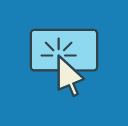 Кнопка — настраиваемая кнопка.
Кнопка — настраиваемая кнопка.
Текст, url (опционально в новом окне), иконка, цвет иконки, изображение вместо иконки, расположение иконки, ширина кнопки в выбираемых величинах, выравнивание, тема стиля оформления, цвет фона, цвет текста, шрифт, размер шрифта, скругление углов, высота, ID, класс, добавление атрибута title и rel, действия по щелчку - можно написать например «history.back();», будет возвращать на предыдущую страницу.
 Призыв к действию — настраиваемая кнопка на площадке с заголовком и подзаголовком.
Призыв к действию — настраиваемая кнопка на площадке с заголовком и подзаголовком.
Теже что у «кнопки», плюс настройки для площадки и текст на площадке.
 Контактная форма (Contact Form) — простая контактная форма для регистрации и обратной связи пользователей.
Контактная форма (Contact Form) — простая контактная форма для регистрации и обратной связи пользователей.
В настройках название, по-умолчанию «Свяжитесь с нами» , поле E-mail куда оповещать, куда посылать, можно несколько через запятую. Шаблон ответа - заголовок, префикс, содержание оповещения. Текст кнопки «Отправить» по умолчанию «Свяжитесь с нами», ID кнопки, действия по щелчку, подсвет обязательных полей, запись IP адреса. Шаблон самой формы, тексты названий, описания и текст на отсутствие заполнения, если поле установлено как обязательное для заполнения. Поля можно добавлять. К форме можно цеплять антиспам капчу или аксимет. Настройки дизайна формы.
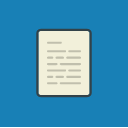 Редактор (Editor) — текстовой редактор. Штатный редактор ВП, частично поддерживает HTML (для HTML лучше использовать виджет редактора пользовательского HTML )
Редактор (Editor) — текстовой редактор. Штатный редактор ВП, частично поддерживает HTML (для HTML лучше использовать виджет редактора пользовательского HTML )
 Особенности (Features) - отображает набор функций или услуг. Универсальная форма представления группы свойств, состоит из одинаковых настраиваемых шаблонов в виде иконки или изображения в контейнере, заголовка, текста и ссылки. Настраивается количество шаблонов на одной строке, цвет, размер, форма контейнера.
Особенности (Features) - отображает набор функций или услуг. Универсальная форма представления группы свойств, состоит из одинаковых настраиваемых шаблонов в виде иконки или изображения в контейнере, заголовка, текста и ссылки. Настраивается количество шаблонов на одной строке, цвет, размер, форма контейнера.
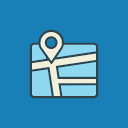 Google карта — карта Гугл.
Google карта — карта Гугл.
 Заголовок (Headline) — создает заголовок, подзаголовок и разделитель в настраиваемом порядке. Выбор шрифта, тэга HTML, размера шрифта, url, цвета и цвета при наведении.
Заголовок (Headline) — создает заголовок, подзаголовок и разделитель в настраиваемом порядке. Выбор шрифта, тэга HTML, размера шрифта, url, цвета и цвета при наведении.
Интересной фишкой виджета является выбор шрифтов, список шрифтов огромен, но вот беда - разработчики его делали со своей английской колокольни, и соответственно не беспокоились о наличии кириллических шрифтов из предлагаемых. Если выбираете шрифт, а он отображается очень похоже (а точнее одинаково) с другим шрифтом, использованном на сайте, вероятно браузер отобразил ближайшую замену шрифта из наличия, а кириллического такого шрифта нет. Ниже даю небольшой список шрифтов которые работают в этом виджете.
Bad Script - хороший прописной шрифт, Arsenal, Amatic, Andika, Arima, Alegreya, Alice, Anonymous Pro, Roboto. Список неполный, если обнаружите ещё работающие шрифты - пишите в комментариях.
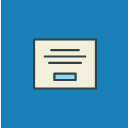 Главное изображение (Hero image ) с настройками — слайдер текста с видео или картинками и кнопками. Множество настроек для одного кадра, для текста и переднего плана стандартный редактор ВП, кнопка с настраиваемым дизайном добавляется в текст кадра шорткодом [buttons], настройки для каждого фонового изображения или видео. Настройка заголовка, скорости, паузы, размера кадра.
Главное изображение (Hero image ) с настройками — слайдер текста с видео или картинками и кнопками. Множество настроек для одного кадра, для текста и переднего плана стандартный редактор ВП, кнопка с настраиваемым дизайном добавляется в текст кадра шорткодом [buttons], настройки для каждого фонового изображения или видео. Настройка заголовка, скорости, паузы, размера кадра.
![]() Иконка (Icon) — показывает выбранную иконку. Настраивается цвет, размер, выравнивание, url назначения, открытие в новом окне. Выбор иконок из Font Awesome, Elegant Themes иконы линии, Genericons, Icomoon бесплатный, Typicons, Ionicons.
Иконка (Icon) — показывает выбранную иконку. Настраивается цвет, размер, выравнивание, url назначения, открытие в новом окне. Выбор иконок из Font Awesome, Elegant Themes иконы линии, Genericons, Icomoon бесплатный, Typicons, Ionicons.
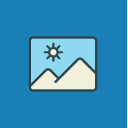 Изображение (Image) — выводит изображение.Файл изображения выбирается из библиотеки сайта или с внешнего сайта (url-адреса). Возможность выбора типового для сайта размера картинки, выравнивание, выравнивание название картинки, запись названия картинки и альтернативного названия (alt — надпись, появляющаяся пока грузится картинка) независимая от заглавия и альт изображения в библиотеке. Установка ссылки на изображение и опция открытия в отдельном окне. Контроль размера и границы. Это один из множества способов вывода изображения при создании страниц сайта, можно использовать опции фонового изображения для виджетов, областей и строк конструктора сайта, вставку изображений в штатном редакторе ВП и другие.
Изображение (Image) — выводит изображение.Файл изображения выбирается из библиотеки сайта или с внешнего сайта (url-адреса). Возможность выбора типового для сайта размера картинки, выравнивание, выравнивание название картинки, запись названия картинки и альтернативного названия (alt — надпись, появляющаяся пока грузится картинка) независимая от заглавия и альт изображения в библиотеке. Установка ссылки на изображение и опция открытия в отдельном окне. Контроль размера и границы. Это один из множества способов вывода изображения при создании страниц сайта, можно использовать опции фонового изображения для виджетов, областей и строк конструктора сайта, вставку изображений в штатном редакторе ВП и другие.
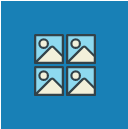 Сетка изображений (Image Grid) — выводит сетку изображений. Общие настройки для всех изображений включают выбор типового для сайта размера, максимальную высоту и ширину, интервал между изображениями. Для каждого изображения добавление, выбор из библиотеки, заголовок, ссылка, открытие в новом окне.
Сетка изображений (Image Grid) — выводит сетку изображений. Общие настройки для всех изображений включают выбор типового для сайта размера, максимальную высоту и ширину, интервал между изображениями. Для каждого изображения добавление, выбор из библиотеки, заголовок, ссылка, открытие в новом окне.
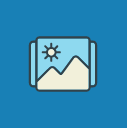 Слайдер - перелистывает изображения или HTML5 видео. Добавление кадров, в кадрах добавление фонового видео из библиотеки или с внешнего url, формат видео — mp4 (возможно от браузера зависит, но звук не на всех), WebM, Ogg, опция автовоспроизведения, максимальной высоты (не заметно чтоб работало) видео. Видеоролики воспроизводятся попеременно по общей установке смены кадра слайдера. На каждый кадр можно назначить отдельный url. Изображения переднего и заднего плана из библиотеки или внешнего url. При установке на кадр видео изображение заднего плана не выводиться. Тайм-аут и скорость анимации, цвет, стиль и размер навигации по кадрам.
Слайдер - перелистывает изображения или HTML5 видео. Добавление кадров, в кадрах добавление фонового видео из библиотеки или с внешнего url, формат видео — mp4 (возможно от браузера зависит, но звук не на всех), WebM, Ogg, опция автовоспроизведения, максимальной высоты (не заметно чтоб работало) видео. Видеоролики воспроизводятся попеременно по общей установке смены кадра слайдера. На каждый кадр можно назначить отдельный url. Изображения переднего и заднего плана из библиотеки или внешнего url. При установке на кадр видео изображение заднего плана не выводиться. Тайм-аут и скорость анимации, цвет, стиль и размер навигации по кадрам.
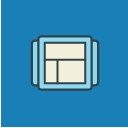 Слайдер Макет (Layout Slider) — колонка для каждого слайда с SiteOrigin Page Builder. Функционал виджета «слайдер» плюс возможность использовать конструктор для каждого кадра, добавлены настройки дизайна для виджета.
Слайдер Макет (Layout Slider) — колонка для каждого слайда с SiteOrigin Page Builder. Функционал виджета «слайдер» плюс возможность использовать конструктор для каждого кадра, добавлены настройки дизайна для виджета.
 Карусель Постов - отображает как карусель записи, страницы, медиафайлы, товары. Хорошо подходит для оформления области контента поскольку может выводить на страницу сайта полоску из картинок миниатюр и заглавия записей, страниц и товаров.
Карусель Постов - отображает как карусель записи, страницы, медиафайлы, товары. Хорошо подходит для оформления области контента поскольку может выводить на страницу сайта полоску из картинок миниатюр и заглавия записей, страниц и товаров.
Ховер выводит подсветку и небольшое увеличение картинки на дальнем слое (не меняя размер рамки). Каждая картинка ссылается на материал к которому она закреплена. В случае несоответствия или отсутствия картинки выводится картинка выбранная по-умолчанию.
Заголовок, дефлотная картинка выбирается из библиотеки или с внешнего url, выбор из типовых для сайта размеров картинки, настройки запроса статей. В настройках запроса много опций, выбор типа запрашиваемых статей или запись ID через запятую в область «Опубликовать в» (при нажатии выводит дополнительное меню выбора контента), далее уточнение выбора таксономией (при нажатии выводит дополнительное меню выбора контента), красный кружок справа от «Запрос статей» подсказывает количество подходящих под запрос объектов, выбор ограничения по дате (опционально один из двух способов — между датами или количеством дней назад), тип сортировки (по дате, автору, ID и т. п.), количество сообщений на странице, реакция на отметки важности статьи, дополнительные аргументы запроса.
 Прайс Таблица — таблица с ценником. Шаблон колонок где в каждой добавляемой колонке редактируются поля, выводимые в странице друг над другом, - название, подзаголовок, цена, поле под ценой для прописывания валюты, снизу кнопка с текстом и привязкой к выбору контента, добавление особенностей над кнопкой с текстом -с иконкой, цветом иконки, текстом и ховер текстом. Выбор изображения из библиотеки. Опционально «рекомендуемые» для каждой колонки. Общие настройки — цвет заголовка, цвет заголовка для избранного, цвет кнопки, цвет кнопки для избранного, опции открытия в новом окне, выравнивания колонок по высоте (при разных по высоте изображениях в колонках или отсутствии некоторых изображений).
Прайс Таблица — таблица с ценником. Шаблон колонок где в каждой добавляемой колонке редактируются поля, выводимые в странице друг над другом, - название, подзаголовок, цена, поле под ценой для прописывания валюты, снизу кнопка с текстом и привязкой к выбору контента, добавление особенностей над кнопкой с текстом -с иконкой, цветом иконки, текстом и ховер текстом. Выбор изображения из библиотеки. Опционально «рекомендуемые» для каждой колонки. Общие настройки — цвет заголовка, цвет заголовка для избранного, цвет кнопки, цвет кнопки для избранного, опции открытия в новом окне, выравнивания колонок по высоте (при разных по высоте изображениях в колонках или отсутствии некоторых изображений).
 Плитка (Masonry) — добавляет картинки в макет плиткой. Макет содержит регулируемое количество столбцов, высоту строки и интервал между столбцами, размер добавляемых картинок регулируется количеством строк и колонок под одно изображение. Выбор изображений из библиотеки, название изображения (выводится под курсором), выбор контента перехода, опция открытия в новом окне. Отдельная настройка макета для экранов планшетов и мобильных телефонов.
Плитка (Masonry) — добавляет картинки в макет плиткой. Макет содержит регулируемое количество столбцов, высоту строки и интервал между столбцами, размер добавляемых картинок регулируется количеством строк и колонок под одно изображение. Выбор изображений из библиотеки, название изображения (выводится под курсором), выбор контента перехода, опция открытия в новом окне. Отдельная настройка макета для экранов планшетов и мобильных телефонов.
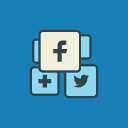 Кнопки социальных сетей — виджет соцсетей для сайта, ссылки instagram ( инстаграм ), facebook ( фейсбук ), twitter , google+, linkedin (сеть вакансий и соискателей, закрытая в РФ в связи с зарубежным расположением базы данных, ну и правильно), vk ( вк , вконтакте ), github , youtube , wordpress и ещё всяких разных на сайт кнопками. Кнопки Rss (лента новостей сайта), E-mail (обратная связь mailto), whatsapp.
Кнопки социальных сетей — виджет соцсетей для сайта, ссылки instagram ( инстаграм ), facebook ( фейсбук ), twitter , google+, linkedin (сеть вакансий и соискателей, закрытая в РФ в связи с зарубежным расположением базы данных, ну и правильно), vk ( вк , вконтакте ), github , youtube , wordpress и ещё всяких разных на сайт кнопками. Кнопки Rss (лента новостей сайта), E-mail (обратная связь mailto), whatsapp.
Для увеличения значков относительно размера кнопок надо в настройках «Дизайн и верстка» опцию «Отступ» установмть на «Низкий», а опцию «Отступ (Margin)» на «Очень высокий».
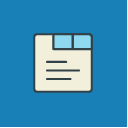 Табы (Tabs) — добавляет в область контента группы с переключением клавишами.
Табы (Tabs) — добавляет в область контента группы с переключением клавишами.
Общие настройки — заглавие, добавление пунктов, первый загружаемый таб, дизайн контейнера, клавиш, области. В пункте — название и стандартный редактор для контента.
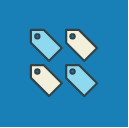 Таксономия (Taxonomy) — позволяет вывести записи таксономией.? Название, выбор таксономии (рубрики, метки, товары и т. п.),вроде как, вот что на сайте разработчика - Таксономия должна быть доступна для записи, в которую вы вставили виджет. Например, если виджет вставлен в запись, можно выбрать категории, теги или формат записи. Однако, если у Вас установлен WooCommerce и выбраны теги продуктов из раскрывающегося списка, ничто не будет отображаться.
Таксономия (Taxonomy) — позволяет вывести записи таксономией.? Название, выбор таксономии (рубрики, метки, товары и т. п.),вроде как, вот что на сайте разработчика - Таксономия должна быть доступна для записи, в которую вы вставили виджет. Например, если виджет вставлен в запись, можно выбрать категории, теги или формат записи. Однако, если у Вас установлен WooCommerce и выбраны теги продуктов из раскрывающегося списка, ничто не будет отображаться.
Реально это вероятно какие-то очень узкие условия чтобы оно вообще работало.
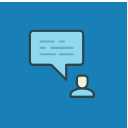 Отзывы (Testimonials) — выводит форму подходящую для отзывов. Шаблон колонок где в каждой добавляемой колонке редактируются поля. Подразумевается что текстовое поле (стандартный редактор ВП) содержит отзыв, а вторая часть шаблона содержит информацию о авторе. «Макет отзыва» позиционирует ( выше, ниже пользователя, бок о бок) расположение этих двух частей относительно друг-друга. «Позиция пользователя» смещение в пределах части (Слева,Справа,Середина). Фон виджета, цвет фона, цвет текста, ползунок на размер отступа между колонками, ползунок на величину скругления краёв области текста (отзывов). Выбор формы изображения (круг, квадрат), ползунок размера изображения. В авторской части редактируемые поля «имя» , «местонахождение», выбор изображения из библиотеки, ссылка.
Отзывы (Testimonials) — выводит форму подходящую для отзывов. Шаблон колонок где в каждой добавляемой колонке редактируются поля. Подразумевается что текстовое поле (стандартный редактор ВП) содержит отзыв, а вторая часть шаблона содержит информацию о авторе. «Макет отзыва» позиционирует ( выше, ниже пользователя, бок о бок) расположение этих двух частей относительно друг-друга. «Позиция пользователя» смещение в пределах части (Слева,Справа,Середина). Фон виджета, цвет фона, цвет текста, ползунок на размер отступа между колонками, ползунок на величину скругления краёв области текста (отзывов). Выбор формы изображения (круг, квадрат), ползунок размера изображения. В авторской части редактируемые поля «имя» , «местонахождение», выбор изображения из библиотеки, ссылка.
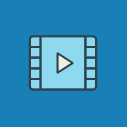 Видео - видеоплеер. Название, выбор видеофайла из библиотеки или внешнего источника, выбор заставки из библиотеки, опционально автовоспроизведение.
Видео - видеоплеер. Название, выбор видеофайла из библиотеки или внешнего источника, выбор заставки из библиотеки, опционально автовоспроизведение.

